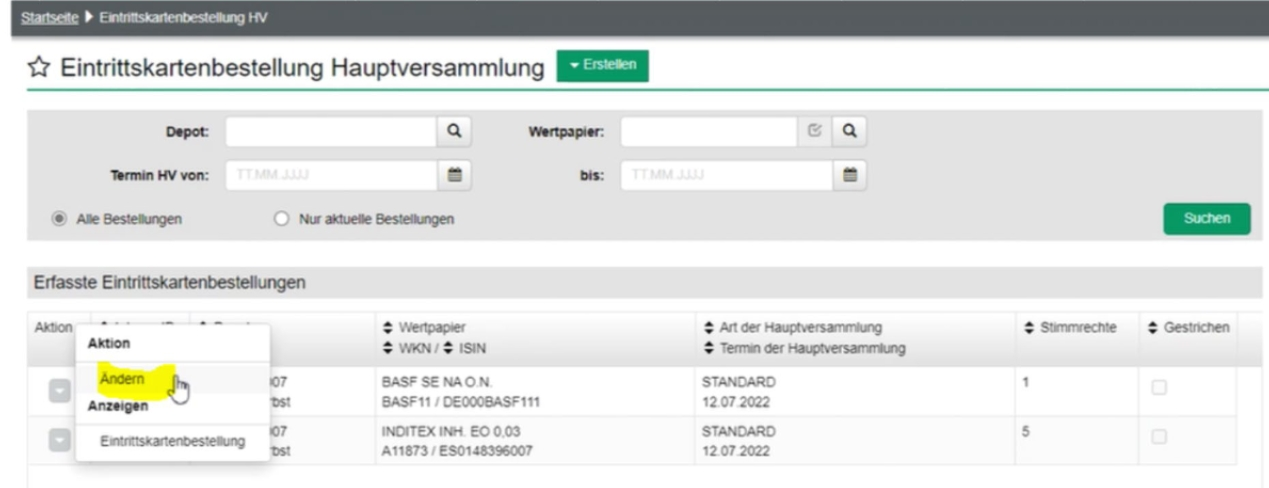B3 WebClient
-> Kunde
:
Wertpapierorder
Im Bereich Wertpapierorder können Sie Aufträge für den Kauf oder Verkauf von einer spezifischen Menge und Art von Wertpapieren bestimmen.
- Wählen Sie, ob Sie die Order im Bereich des Kaufs oder Verkaufs erstellen wollen.
- Für die Ausführung der Order müssen Sie nun zuerst das entsprechende Depot inklusiv des Wertpapiers auswählen und im Anschluss die zugehörige Order anpassen.
- Außerdem bietet sich Ihnen die Möglichkeit, die exakte Handelsphase anzugeben, in der der Kauf oder Verkauf getätigt werden soll.
- Unter dem Bereich Sonstiges können Sie eine interne und externe Bemerkung eingeben.
Während die interne Bemerkung nur für Sie selbst im Ordermanager unter dem Button Auftragsdetails sichtbar ist, wird die externe Bemerkung auch auf den Belegen abgedrückt. - Unter dem Bereich Abweichende Handelsprovision lässt sich im Rahmen eines separaten Rechteprofils der Aufgabeaufschlag rabattieren.
- Wenn Sie den Button Berechnen betätigen, haben Sie im Folgenden die Möglichkeit, sich einen ex ante Ausweis ausgeben zu lassen.
Bonifikation
Abweichende Bonifikation eintragen
Nach Freischaltung eines separaten Rechteprofils können Sie im B3 WebClient bei Fondskäufen den Ausgabeaufschlag individuell rabattieren. *
Klicken Sie unter Wertpapierorder auf Sonstiges, um das Eingabemenü zu öffnen. Bitte erfassen Sie im Feld Abweichende Bonifikation den Rabatt, also den Nachlass auf den Ausgabeaufschlag (z. B. wenn ein Kunde 25 % des regulären Ausgabeaufschlags bezahlen soll, beträgt der Rabatt 75 %).

Bitte beachten Sie, dass eine Rabattierung nur möglich ist, wenn die DAB von einer Fondsgesellschaft eine Rabattierung erhält.
Dies gilt auch für kurzfristige Änderungen der Einkaufskonditionen durch Fondsgesellschaften. Ein Anspruch auf Rabattierung von Fondskäufen bei Einkaufskonditionen der DAB, die nicht dem Rückkaufwert/NAV entsprechen, besteht daher nicht.
Depotübersicht
Im Bereich „Depotübersicht“ erhalten Sie eine Übersicht über die Depotbestände eines Kunden. Durch Klicken auf einen der Depotbestände gelangen Sie auf die zugehörige Depotübersicht.
Sie können unter dem Button Instrumentenart auswählen, ob Sie ALLE Wertpapiere angezeigt bekommen oder aus den folgenden Arten auswählen wollen:
- Aktie
- Anleihe
- Bezugsrecht
- Genussschein
- Investmentfonds
- Optionsschein
- Zertifikat
- Edelmetall
Ordermanager und Orderbuch
Sie haben die Möglichkeit, sich die Wertpapierorders anzeigen lassen und diese zu verwalten. Sie können im Ordermanager alle Transaktionen des Depots aufrufen.
Spezielle Filter erlauben die Einschränkung nach Kriterien wie: Handelszeitraum, Börsenplatz, Transaktionsart, WKN/ISIN/SYMBOL, sowie offene und ausgeführte Transaktionen usw.
Es besteht jederzeit die Möglichkeit, offene Transaktionen über den Ordermanager zu streichen.
Über den Button Exportieren haben Sie die Option, die Detaildaten als CSV zu speichern.
Im Orderbuch wird die Historie der Orderaufgabe dokumentiert. Hier können Sie genau erkennen, welcher User um welche Uhrzeit die Order erfasst hat, bzw. wann die Order an die DAB weitergeleitet wurde. Außerdem können Sie ablesen, wann die Order abgerechnet wurde.
Wenn Sie die Endkunden mit dem Benutzerrecht Handelsberechtigung im Depot-Manager ausgestatten haben, wird über die Historie weiterhin sichtbar, dass es sich beispielsweise um eine Order INTERNET handelt.
Der B3 WebClient, bietet Ihnen zahlreiche Optionen, unter anderem die Pflege von Einstandskursen. Die Einstandskurse werden in der Data-Center-Lieferung unter Handelsbetrag (Spalte GW der Wertpapierbestandsdaten) reflektiert.
Diese wird anschließend Schritt für Schritt nachgestellt:
Änderungen der Einstandskurse (Ein- und Ausbuchungskurse) können im B3 WebClient in der Maske Ordermanager vorgenommen werden. Den Ordermanager erreichen Sie unter: Menü (Kunde) – Depot – Ordermanager
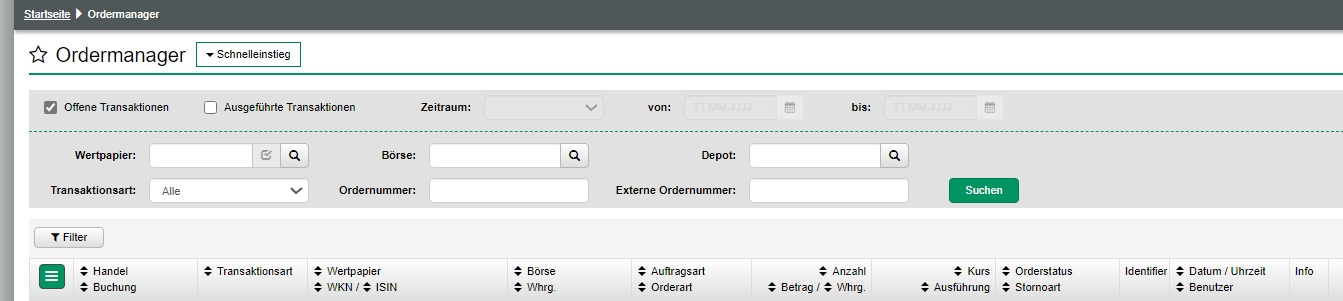
Um die gewünschten Einstandskurse zu ändern, wählen Sie die jeweilige Transaktion aus. Bitte aktivieren Sie die Ausgeführte Transaktionen. Anschließend können Sie die Ein-/Ausbuchungen anhand unterschiedlicher Filter, wie z.B. über den Zeitraum, die Eingabe der WKN oder direkt über die Transaktionsart, suchen.
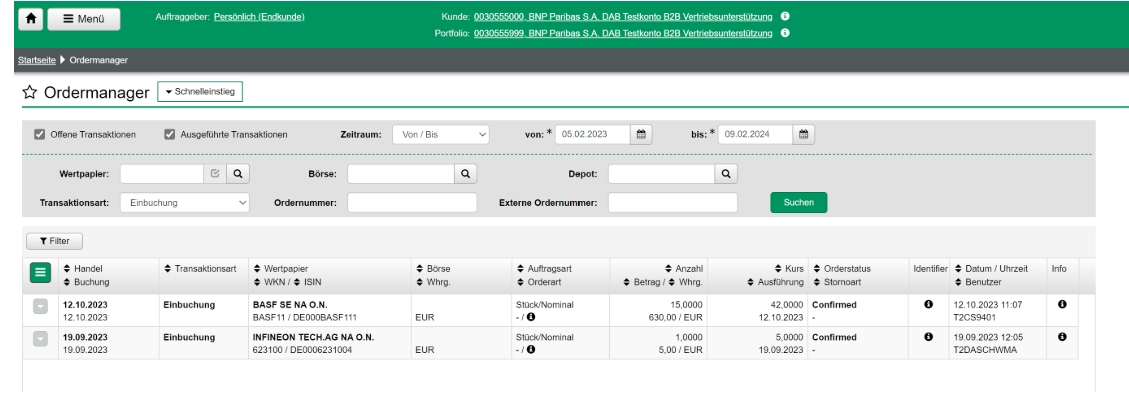
Über den Aktionsbutton kann der jeweilige Ein-/Ausbuchungskurs geändert werden. Bitte auf Ändern klicken, um den Einstandskurs bzw. die Ein-/Ausbuchungskurse zu ändern.
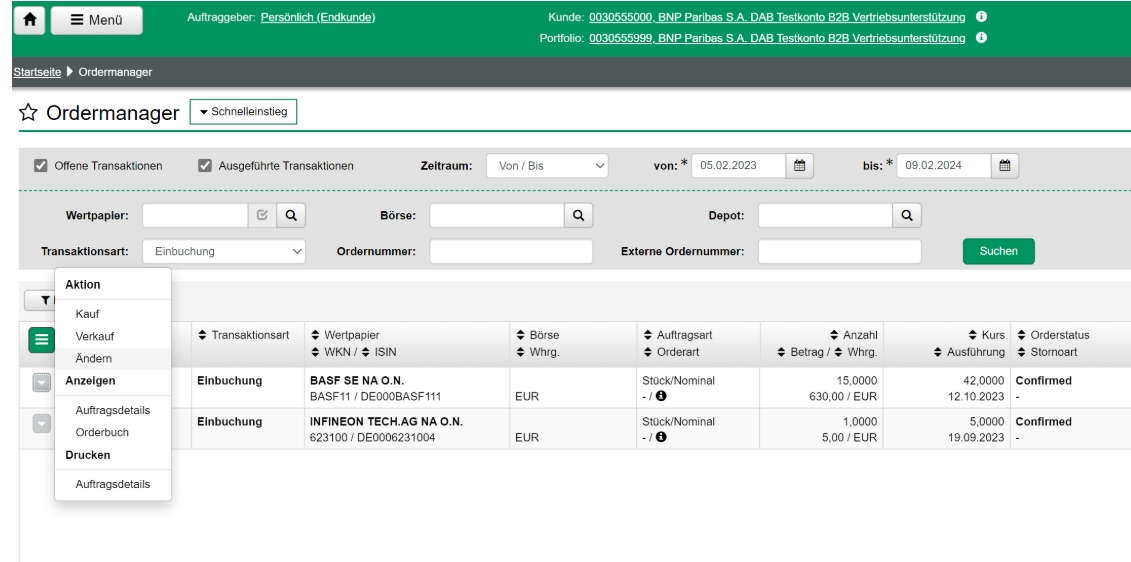
Anschließend öffnet sich die Maske, die die Aktion ermöglicht.
Den Kurs ändern Sie im Feld Kurs. Bei Wertpapieren in Fremdwährung, haben Sie die Möglichkeit, zusätzlich den Währungskurs zu ändern.
In dem Feld Bemerkung können Sie eine individuelle Bemerkung eingeben
Mit dem Button Speichern wird Ihre Änderung gesichert.
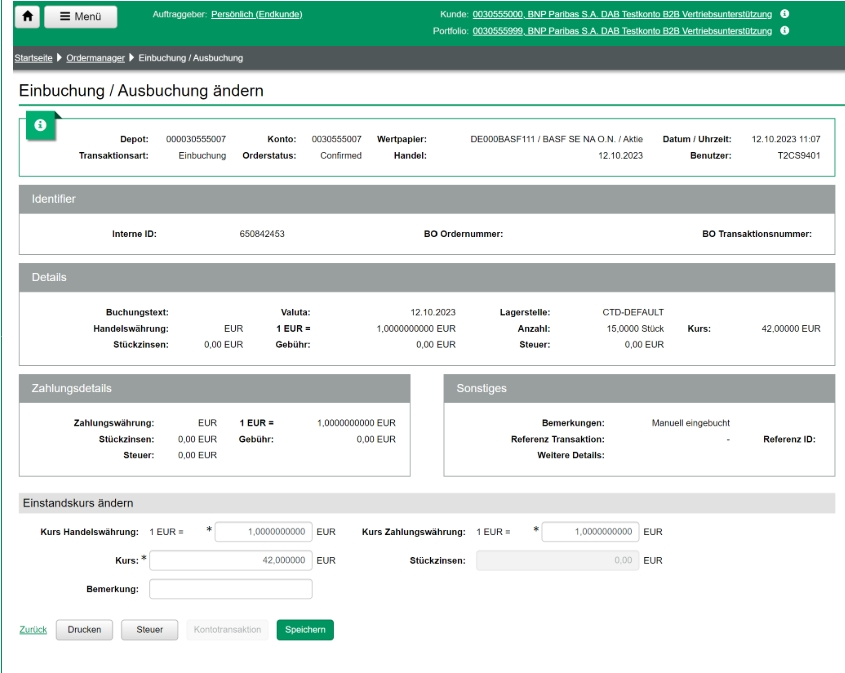
Zeichnung
Über diese Maske steht Ihnen die Option zur Verfügung, Neuemissionen systemseitig zu zeichnen. Sie finden die Wertpapiere, die für eine Zeichnung zur Verfügung stehen, indem Sie auf die Lupe unter dem Punkt Wertpapiere drücken (siehe Markierung). Sie können auch über den B2B Handel für Neuemissionen telefonisch zeichnen. Dies stellt die übliche Vorgehensweise dar.

Sparpläne und Auszahlpläne
Sie haben hier die Möglichkeit, sowohl in die Sparpläne als auch in die Auszahlpläne des ausgewählten Depots einzusehen. Außerdem ist hier auch das Erstellen von Plänen möglich. Bei der Hinterlegung von Sparplänen haben Sie neben der internen Verbuchung auch die Option, den Sparbetrag von extern hinterlegten Referenzkonten einzuziehen.
Weisung KM
Erfassung von Weisungen zu Kapitalmaßnahmen
Wir möchten Sie gerne über eine weitere Funktion im B3 WebClient informieren. Ab sofort ist nun auch die Erfassung von Weisungen zu Kapitalmaßnahmen für Sie möglich, sofern Sie über eine Zulassung nach §KWG32 verfügen. Als Finanzportfolioverwalter und/oder Anlage-Abschlussvermittler können Sie die neue Funktion nutzen.
Gut zu wissen: Einige Kapitalmaßnahmen sind von der Funktion ausgeschlossen, beispielsweise Weisungen für Dividende wahlweise deutscher Gattungen oder solche, die ein gesondertes Formular erfordern.
In diesen Fällen muss die Weisung per Fax an 089/500 68-699 oder per E-Mail mit einem Weisungsanhang an km-auftrag@dab.com
erfolgen.
Ansicht Weisungserteilung
Bei dem Weisung KM-Bereich können nun auf Basis des ausgewählten Depots für ein Wertpapier (orange) die Weisungsinformationen abgerufen werden. Für welche Wertpapiere dies möglich ist, kann dem Anschreiben des Emittenten entnommen werden.
Nach Eingabe der WKN/ISIN wird das Wertpapier durch Klick auf das Häkchen (blau) validiert. Alternativ kann auch über das Lupensymbol nach dem Papier gesucht werden (rot).
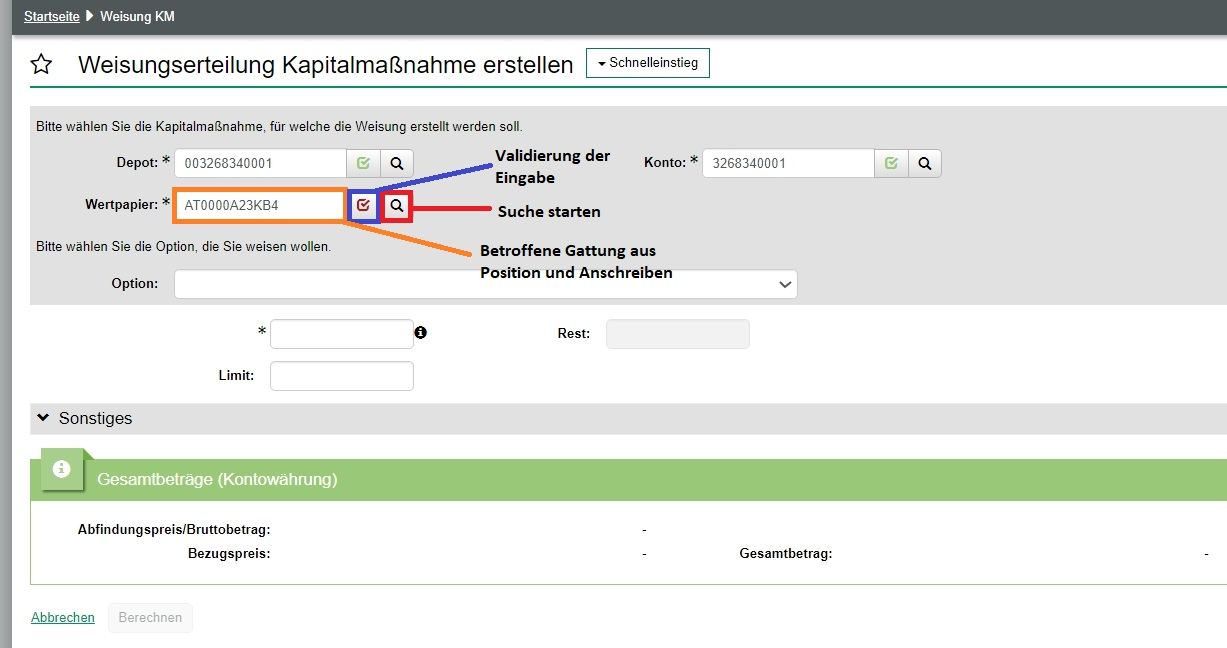
Im Anschluss werden nun die möglichen Varianten (blau) und ein optionaler Hinweistext (grün) angezeigt. Nach Eingabe der zu weisende Anzahl (z.B. an Bezugsrechten) besteht zudem durch Klicken auf Berechnen (rot) die Möglichkeit, sich die Kosten anzeigen zu lassen:

Unter Umständen gibt es mehrere Optionen zur Auswahl, diese sind im Dropdown-Menü unter Option ersichtlich und auch im Anschreiben aufgeführt:
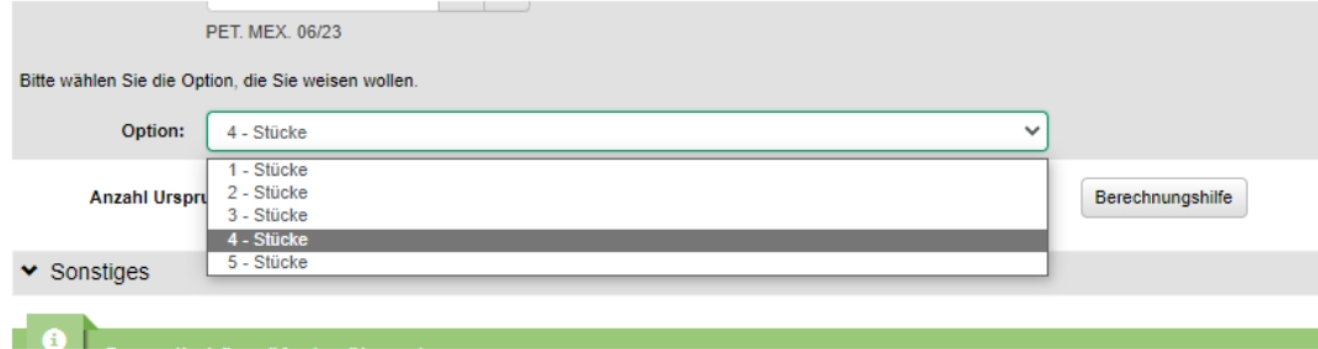
Freigabe
Die Weisung kann nun durch Klicken auf Speichern freigegeben werden:

Ordermanager
Im Ordermanager werden die erteilten Weisungen sukzessiv aufgelistet.
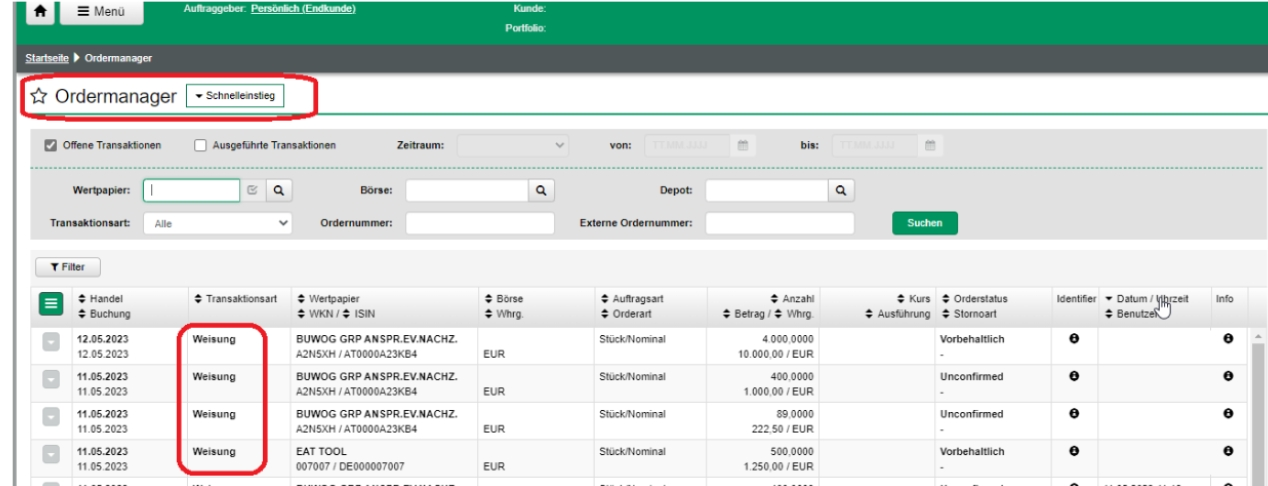
Eine Streichung erteilter Weisungen ist ebenfalls hier möglich:

Eintrittskartenbestellung Hauptversammlung
Inländische Hauptversammlungen
Als Intermediär mit Transaktionsvollmacht können Sie ab sofort selbst Bestellungen für Hauptversammlungen inländischer (keine ausländischen) Gesellschaften im B3 WebClient vornehmen. Das spart Zeit und Aufwand.
Hier finden Sie eine Schritt-für-Schritt-Anleitung für die Bestellung:
Hier können Sie unter Erstellen -> Eintrittskartenbestellung neue HV-Kartenbestellungen eingeben (siehe Punkt 2. Bestellung) oder auch anhand der auf der Maske verfügbaren Suchkriterien nach bereits erstellten HV-Kartenbestellungen suchen (siehe Punkt 3. Übersicht Eintrittskarten).
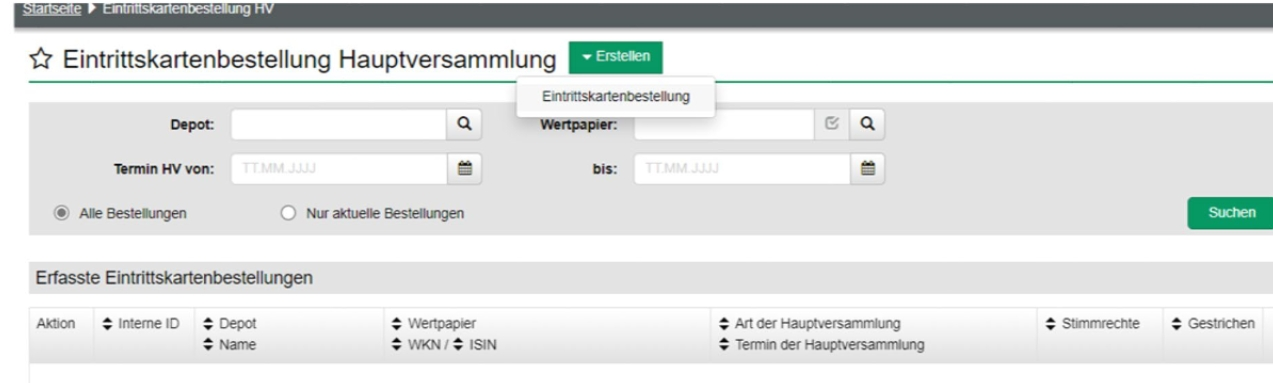
In der Bestellmaske kann unter Wertpapier die entsprechende ISIN oder WKN eingetragen werden, für die die Eintrittskarte bestellt werden soll. Mit Eintrittskarte hinzufügen öffnet sich dann die Bestellmaske:
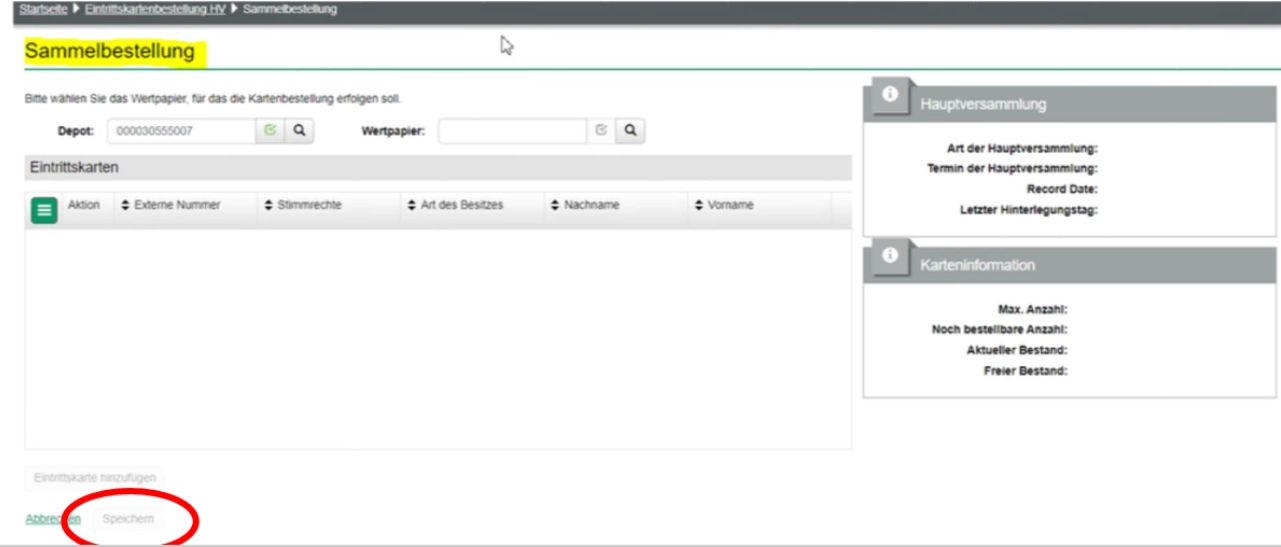
Bestellmaske:
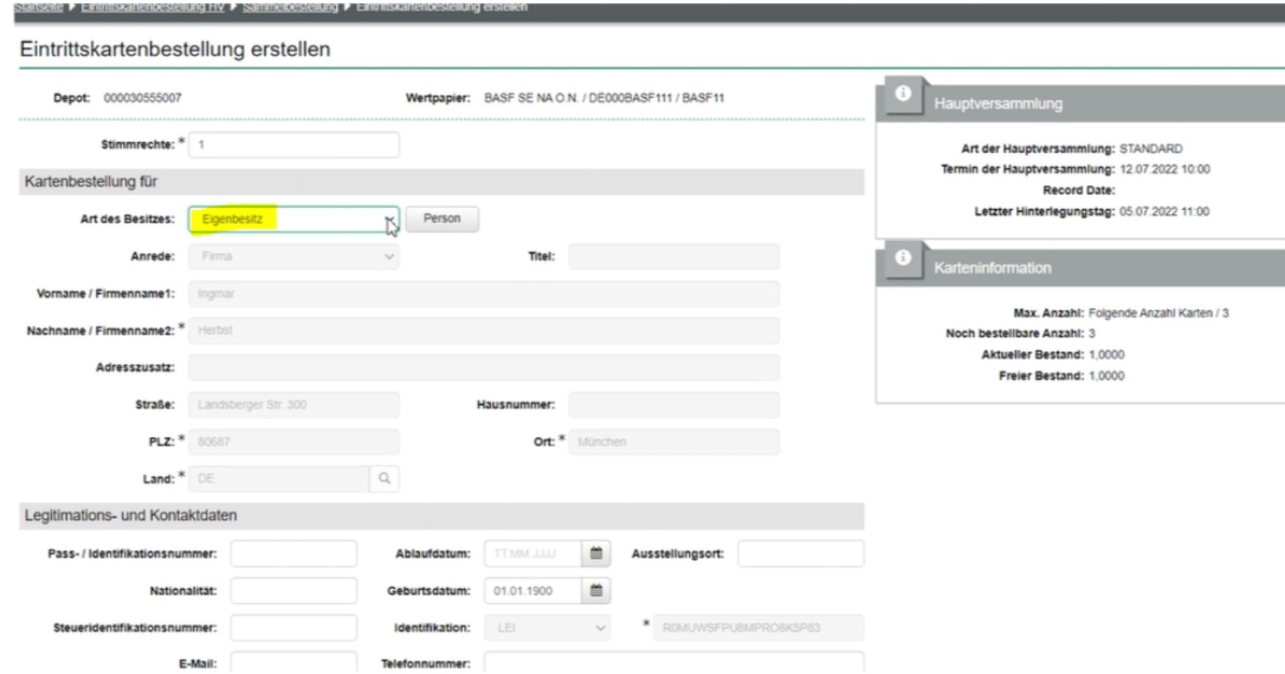
Sie können ausschließlich HV-Eintrittskarten auf Eigenbesitz beantragen. Die eingegebene Bestellung taucht dann in der Maske Sammelbestellung auf und der Prozess muss mit dem Button Speichern abgeschlossen werden.
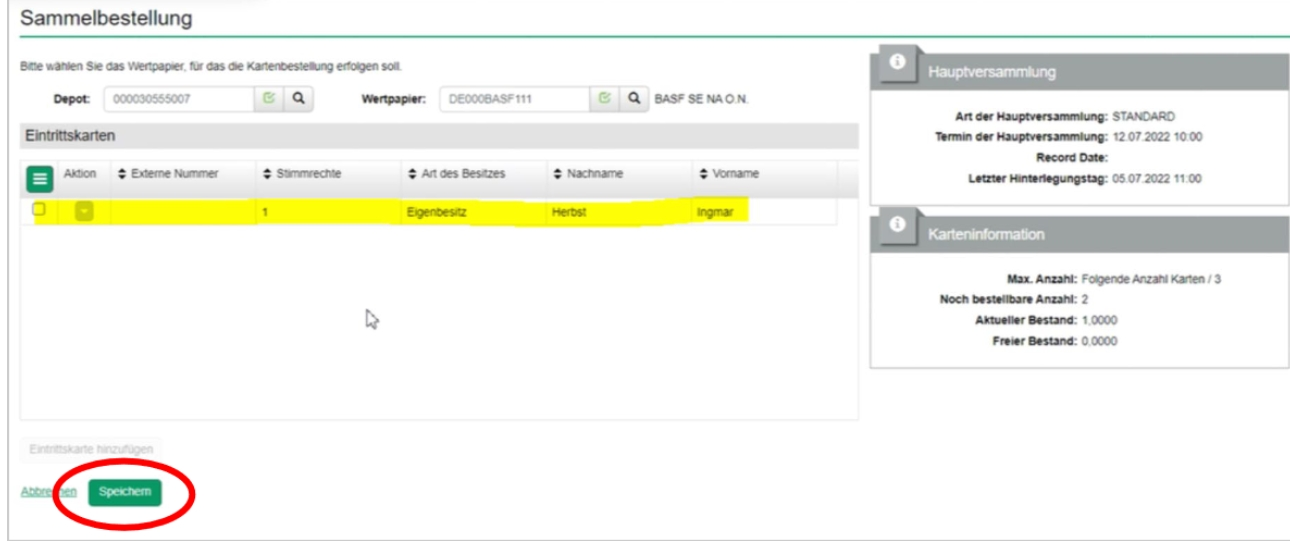
In der Maske Eintrittskartenbestellung Hauptversammlung können Sie sich alle Kartenbestellungen für den ausgewählten Kunden über den Button Suchen anzeigen lassen:

Sie können die Bestellung im Nachhinein noch ändern (z.B. Änderung der Stimmrechte), Löschen ist jedoch nicht möglich.